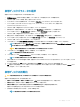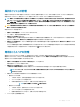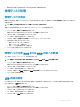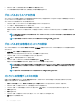Users Guide
5 はいを選択し仮想ディスクを削除するか、またはいいえを選択して構成を保持します。
物理ディスク管理
物理ディスクの消去
物理ディスクの消去は、物理ディスク上のすべてのデータを永久的に消去するプロセスです。物理ディスクの消去は準備完了 状態のドライブで実行する
必要があります。
メモ: 物理ディスクの消去を実行することで、物理ディスク上のデータは失われます。
物理ディスクの消去を実行するには、BIOS 設定ユーティリティ(<Ctrl> <R>)で次の手順を実行します。
1 <Ctrl><N> を押して物理ディスク管理画面を表示します。
物理ディスクのリストが表示されます。各ディスクのステータスは状態の下に表示されます。
2 下矢印キーを押して、消去する物理ディスクをハイライトします。
3 <F2> を押して、使用可能な操作のメニューを表示します。
4 下矢印キーを使用して 物理ディスクの消去 オプションをハイライトし、<Enter> を入力します。
5 矢印を使用して消去のタイプをハイライトします。
• 簡易:単一パス、単一パターンの書き込み
• 標準:3 パス、3 パターンの書き込み
• 完全:9 パス、標準の書き込みを 3 回繰り返す
6 <Enter> を押して物理ディスクのデータを消去します。
物理ディスクの非 RAID または RAID 対応への変換
BIOS 設定ユーティリティ(<Ctrl> <R>)で、次の手順を実行します。
メモ
: 準備完了 または 未設定で良好 状態の物理ディスクのみ非 RAID または RAID 対応に変換できます。
1 <Ctrl><N> を押して物理ディスク管理画面を表示します。
物理ディスクのリストが表示されます。各ディスクのステータスは状態の下に表示されます。
2 下矢印キーを押して、変換する物理ディスクをハイライトします。
3 <F2> を押して、使用可能な操作のメニューを表示します。
4 下矢印キーを使用して、非 RAID に変換 または RAID 対応に変換 オプションのいずれかをハイライトします。
5 <Enter> を押して変換を実行します。
LED 点滅の設定
LED 点滅のオプションは、仮想ディスクを作成するために物理ディスクが使用されている時を示します。LED 点滅は、開始または停止を選択できます。
以下の手順に従って、 LED 点滅を設定します。
1 <Ctrl><N> を押して物理ディスク管理画面を表示します。
物理ディスクのリストが表示されます。各ディスクのステータスは状態の下に表示されます。
2 下矢印キーを押して、物理ディスクをハイライト表示します。
3 <F2> を押して、使用可能な操作のメニューを表示します。
4 下矢印キーを押して、LED 点滅をハイライト表示します。
BIOS 設定ユーティリティ
79